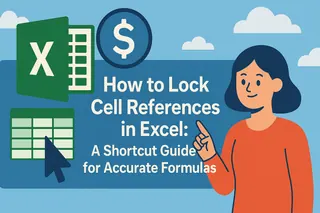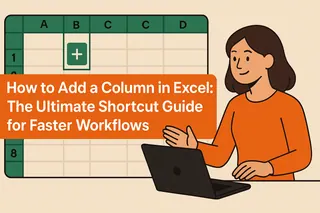솔직히 말해봅시다 - 수백 개의 스프레드시트 셀을 수동으로 업데이트하는 걸 즐기는 사람은 없습니다. Excelmatic의 성장 매니저로서, 저는 더 똑똑한 솔루션이 있는데도 팀들이 반복적인 숫자 계산에 시간을 낭비하는 모습을 너무 많이 봤습니다. 가격 조정, 재고 수량 업데이트, 지표 재계산 등 여러 셀에 숫자를 추가하는 작업이 골칫거리가 되어서는 안 됩니다.
사용자들에게 추천하는 5가지 혁신적인 방법을 소개합니다. 가장 간단한 방법부터 시작해 보겠습니다:
1. 기본 수식 방법 (초보자 친화적)
엑셀의 기초이지만 여전히 유용합니다. A열의 값에 10을 더해야 한다고 가정해 보세요:
- B1 셀 클릭
=A1+10입력- 채우기 핸들(모서리에 있는 작은 사각형)을 아래로 드래그하여 수식 복사
프로 팁: Excelmatic의 AI는 이러한 수식을 자동으로 생성할 수 있습니다 - 평범한 영어로 원하는 내용을 설명하기만 하면 됩니다.
2. 선택하여 붙여넣기 (개인적으로 가장 좋아하는 방법)
이 숨겨진 기능은 수식 없이 기존 데이터를 수정할 수 있게 해줍니다:
- 빈 셀에 조정할 숫자(예: 5) 입력
- 복사(Ctrl+C)
- 대상 셀 선택
- 마우스 오른쪽 버튼 > 선택하여 붙여넣기 > 더하기
짠! 선택한 모든 셀이 즉시 업데이트됩니다. 나중에 정리할 수식 잔재도 없습니다.
3. 동적 업데이트를 위한 엑셀 테이블
데이터를 테이블로 변환(Ctrl+T)하면 마법이 일어납니다:
- 새 열 추가
- 수식 입력(예:
=[@Price]+2) - 엑셀이 자동으로 전체 열에 수식 적용
새 행이 추가되면 수식이 자동으로 업데이트됩니다. Excelmatic은 데이터 패턴을 기반으로 스마트 테이블 수식을 제안하여 이 기능을 더욱 강화합니다.
4. 매크로로 빠르게 자동화하기
이 작업을 자주 한다면 매크로를 한 번 기록해 두고 계속 재사용하세요:
- 보기 > 매크로 > 매크로 기록
- 덧셈 작업 수행(위의 어떤 방법으로든)
- 기록 중지
- 향후 사용을 위해 단축키 할당
기술에 익숙하지 않은 사용자를 위해 Excelmatic의 AI는 이러한 매크로를 작성하고 실행할 수 있습니다 - 필요한 작업만 말씀해 주세요.
5. 대량 데이터 처리에는 Power Query
수천 행의 데이터를 다룰 때:
- 데이터 선택 > 데이터 > 표/범위에서
- Power Query에서 사용자 지정 열 추가
- 계산식 입력(예:
[Quantity] + 100) - 닫기 및 로드로 변경 사항 적용
이 방법은 일반 엑셀을 멈추게 할 대용량 데이터셋도 처리할 수 있습니다. Excelmatic은 Power Query와 통합되어 최적의 변환을 제안합니다.
어떤 방법을 사용해야 할까요?
- 작고 빠른 수정? 선택하여 붙여넣기
- 진행 중인 프로젝트? 엑셀 테이블
- 반복 작업? 매크로
- 빅 데이터? Power Query
- 배울 시간이 없으신가요? Excelmatic AI
결론은? 수동 계산은 그만두세요. 엑셀의 내장 기능을 사용하든 Excelmatic으로 자동화하든, 셀 하나씩 강제로 업데이트하는 것보다 더 나은 방법이 항상 있습니다.
이 방법들을 실제로 보고 싶으신가요? 지금 Excelmatic을 무료로 사용해 보세요 - 저희 AI가 여러분의 스프레드시트를 분석하고 특정 작업에 가장 빠른 솔루션을 추천해 드립니다.